Своя мелодия на звонок android звонок, контакт или sms
Содержание:
- Способ 1: Системные средства
- Сделайте свои собственные звуки уведомлений для Андроид
- Как установить мелодию на СМС на Андроиде
- Как поменять рингтон у отдельного абонента
- Настройка звука уведомлений для избранных приложений на Андроиде
- Для отдельного контакта
- Как сменить рингтон на Андроид при входящем СМС-сообщении
- Как поменять звук по умолчанию для Центра уведомлений OS X
- Первый способ — простой
- Особенности Push оповещений
- Проблемы с установкой мелодии на контакт
- Способ второй — универсальный
- Как обрезать мелодию на звонок для Android
- Как поставить свою мелодию на звонок Ватсапа
- Установка мелодии на СМС для Android через настройки смартфона
Способ 1: Системные средства
Самым простым, хотя и подходящим не для всех пользователей Андроид-устройств, методом установки мелодии на звонок является обращение к одному из системных инструментов – разделу «Звук» в «Настройках» с целью установки общего сигнала для всех входящих и приложению «Контакты» для выбора персонального.
Вариант 1: Мелодия на все звонки
- Откройте «Настройки» и перейдите в раздел «Звук».
- На открывшейся странице найдите пункт «Рингтон» или «Мелодия сигнала» и коснитесь его для перехода к следующему шагу.
- Далее возможно два варианта действий:
- Выбор стандартной мелодииЕсли звуковые сигналы представлены не единым списком, а, как в нашем примере, поделены на категории, сначала выберите подходящую, затем прослушайте доступные мелодии и, определившись с выбором путем установки соответствующей отметки, тапните по надписи «Сохранить».
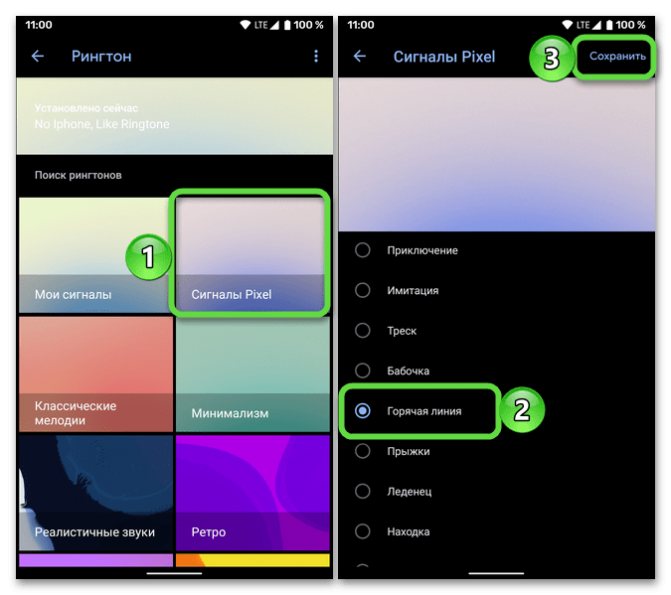
Выбор собственной мелодии (аудиофайл в памяти устройства) Для этого воспользуйтесь пунктом «Мои сигналы» (или похожим по смыслу наименованием) и, если не будет открыт полный список доступных на девайсе музыкальных композиций, нажмите на кнопку «+» для перехода к их добавлению.
Отыщите понравившийся звуковой сигнал в файловом хранилище, по возможности предварительно прослушав его и добавив после этого в общий список. Выберите этот трек и коснитесь надписи «Сохранить».
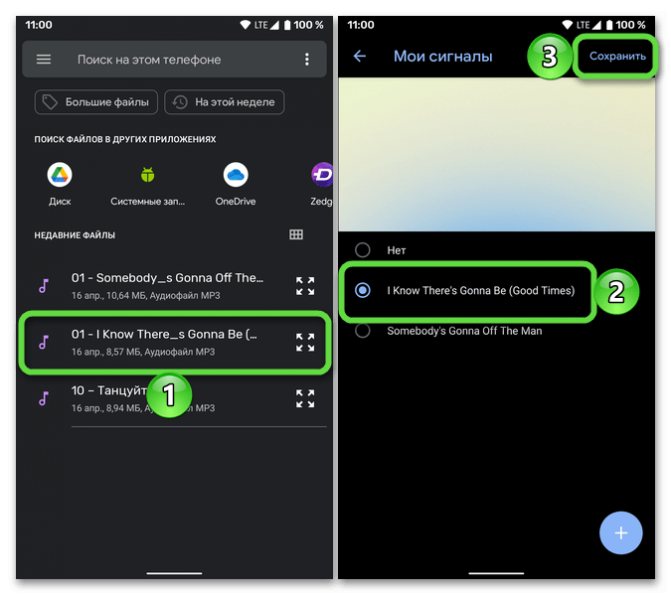
Таким образом указанная вами мелодия, стандартная или любая другая доступная на мобильном устройстве, будет установлена в качестве общего звукового сигнала на все входящие.
Вариант 2: Мелодия контакта
- Откройте приложение «Контакты», найдите и выберите карточку того абонента, на звонки от которого хотите установить уникальную мелодию.
- Вызовите меню (обычно выполнено в виде трех точек) и тапните по пункту «Задать рингтон».
- Повторите действия из последнего пункта предыдущей инструкции, установив на входящие от контакта любой системный или собственный звуковой сигнал.
Сделайте свои собственные звуки уведомлений для Андроид
Конечно, вам не нужно ограничивать себя мелодиями встроенными в Андроид, вы также можете создавать и использовать свои собственные! Подключите Андроид-смартфон к ПК, откройте основную папку внутренней памяти и перейдите в папку «Notifications».
Если эта папка не существует, ее можно просто создать. Скопируйте звуковые файлы уведомлений в эту папку, и они будут доступны на вашем телефоне. Вы также можете использовать такие приложения, как Zedge, которые бесплатно предоставляют множество уведомлений.
Мы все любим операционную систему Android, но, к сожалению, она не предусматривает установку мелодий на отдельные приложения, так как встроенные инструменты не предусматривают такой возможности. В современном мире, большинство пользователей пользуется приложением «ВКонтакте», и хотелось бы установить отдельную мелодию на все сообщения которые приходят из этой соцсети. И если Вы еще не знаете, как в приложении «ВКонтакте» на Android, то в данном посте мы расскажем, как это можно сделать.
На сегодняшней день на Google Play можно найти множество различных приложений для переписки в одной из самой популярной социальной сети «ВКонтакте», одним из которых является «Kate Mobile». Обо всех возможностях программы Kate Mobile читаем в нашей статье .
Скриншоты могут несколько отличаться, так как пост писался на основе версии программы ВКонтакте для Android 3.14.2. Пользователям, у которых установлена версия ниже, возможно придется сначала обновить приложение.
На самом деле изменить мелодию уведомлений в приложении «ВКонтакте» очень просто. К нашему счастью разработчики программы предусмотрели такую возможность, и мы ею сейчас воспользуемся. Итак, запускаем приложение «ВКонтакте». Заходим в настройки программы, и там видим пункт «Уведомления».

Как только Вы войдете в настройки уведомлений, Вам бросится в глаза параметр Звук, именно туда нам и нужно. Так как у меня установлен «ES Проводник», то система мне предложила на выбор использовать еще и его. Если Вы будете устанавливать из стандартного списка мелодий системы, тогда выбираем Хранилище мультимедиа, но когда Вы хотите установить другую (собственную) мелодию, тогда Вам понадобиться сторонний файловый менеджер. Осталось определиться с мелодией и нажать кнопку OK.
Но на этом не заканчиваются хитрости приложения. А что если Вы захотите установить мелодию уведомлений на беседы или личные сообщения? Отличная идея, да? Так вот, в том же меню Уведомлений опускаемся ниже и видим настройки Сообщений. Тяпаем Личные сообщения и видим различные настройки, в том числе настройки мелодии сообщений. Точно так же с Сообщениями в беседах, заходим и видим настройки сообщений с бесед. Выбираем нужную мелодию и радуемся.
Планета Вконтакте
На самом деле поменять звук сообщения Вконтакте проще простого. Устанавливаете специальное расширение для Google Chrome, выбираете новую, понравившуюся вам мелодию, и устанавливаете ее щелчком мыши. Проще простого. А сейчас давайте поподробнее.
3 шаг
Выберите звук
Теперь перед вами появилось окно, где вы можете выбрать любой звук (из 12 предложенных), который захотите. К примеру, я выбрал котенка. Очень красивый звук. Может потому, что я люблю кошек:) .
4 шаг
Сизонвар
У этого расширения есть и практическая польза. Сейчас все больше сайтов в своей рекламе имитирует звук входящего сообщения Вконтакте, тем самым мы смотрим на эту рекламу, думая что это сообщение Вконтакте. Так, к примеру, сизонвар делает. Поставив уникальный звук на входящее сообщение Вконтакте вас теперь будет трудно обмануть рекламой, так как теперь вы знаете, как звучит ваш Вконтакте.
Как установить мелодию на СМС на Андроиде
Чаще всего разработчиками загружено в память телефона около десяти рингтонов. Их можно использовать для звонков или оповещений о поступлении смс. Чтобы установить одну из них, нужно выполнить следующий ряд действий:
- перейти в раздел настроек гаджета;
- выбрать подпункт «звуковые профили»;
- указать необходимый профиль, чаще всего это стандарт
Перед пользователем появится меню, в котором можно поставить любую мелодию для уведомления о сообщениях. Если в телефоне две сим карты, то звуки можно установить для каждой из них отдельно.
Программа предложит выбрать мелодию из стандартной, которая хранится в библиотеке. Остается только выбрать среди них наиболее понравившуюся.

Как поменять рингтон у отдельного абонента
- Нажмите на значок телефонной трубки, чтобы перейти в журнал вызовов.
- Откройте все контакты, нажав на вкладку с изображением телефонной книги. Найдите тот, к которому хотите привязать особую мелодию.
- В верхнем правом углу вызовите выпадающее меню и выберите пункт «Установить сигнал вызова».
- Нажмите на приложение, с помощью которого будете выбирать мелодию. Чтобы установить собственную песню, воспользуйтесь ПК или файловым менеджером (для осуществления задуманного смотрите соответствующие пункты выше).
- Отметьте галочкой тот звонок, который вам больше всего нравится, и нажмите кнопку «Готово».
Настройка звука уведомлений для избранных приложений на Андроиде
Теперь конкретно о персонализации уведомлений под каждое конкретное приложение. Из-за разницы некоторых пунктов в версиях Андроид подпунктов также будет несколько.
Для ОС Android 8 и 9 генерации:
- Перейти в настройках в раздел «Уведомления».
- Здесь будет список из приложений, на которые разработчики позволяют устанавливать свои мелодии. Также стоит нажать на «Просмотреть все», если нужной утилиты нет в списке.
- Найти и нажать на нужное приложение.
- В новом окне система покажет, какие виды уведомлений использует выбранная утилита (входящие сообщения, уведомления об обновлениях и пр.).
- Нажать на нужный тип уведомления и выбрать «Со звуком».
- В открывшемся окне выбрать нужную мелодию.
Аналогично можно наоборот отключить звук уведомлений, если установленная утилита оказалось слишком назойливой.
Дополнительная информация. Не все приложения позволяют менять звук уведомлений. Обычно это касается заводских утилит, вроде Hangouts.
Если смартфон управляется системой 6 или 7 поколения, инструкция предусматривает установку дополнительного софта, так как данные версии Андроида не предусматривали указанного выше функционала.
Выбрать можно, например, из таких утилит, как:
- Light Flow;
- NotifiCon;
- Notification Catch App.
Предпочтительнее воспользоваться последней, так как она предусматривает наличие русскоязычного интерфейса.
Обратите внимание! При первом запуске утилиты придется согласиться с множеством требований, но все они направлены исключительно для возможности установки нужной мелодии. После установки (есть в Плей Маркет) инструкция следующая:
После установки (есть в Плей Маркет) инструкция следующая:
- Запустить утилиту и перейти во вкладку «Профили звука».
- Нажать на «+» и создать свой профиль.
- Далее кнопка «Default».
- В новом окне выбрать нужную мелодию (программа сканирует и сортирует все mp3-файлы на устройстве).
- Тапнуть на нужный рингтон. Алгоритм запомнит выбранную мелодию. Теперь нужно перейти во вкладку «Приложения».
- В списке имеющихся на телефоне утилит выбрать нужную и тапнуть по ней.
После этого выбранная ранее мелодия будет звучать при получении уведомлений с выбранного приложения.
Также стоит рассмотреть вариант смены мелодии внутри самих приложений. Обычно такая необходимость появляется при использовании различных мессенджеров. Стоит рассмотреть алгоритм действий на примере самого популярного – WhatsApp.
Действия следующие:
- Зайти в мессенджер и кликнуть на три точки в правом верхнем углу.
- Кликнуть на пункт «Настройки».
- Нажать на «Уведомления».
- Теперь на «Звук уведомления».
- Выбрать, какие именно уведомления нужно изменить – для личных сообщений или уведомлений из групповых чатов.
- После нажатия на интересующий пункт всплывет небольшое меню с выбором, откуда можно экспортировать мелодию. Проще всего воспользоваться для этих целей проводником, кликнуть на нужный рингтон и подтвердить действие.
Для других мессенджеров вроде Телеграмм или Вайбер порядок действий аналогичный.
Изменение мелодии в Ватсап наглядно
Платформа Андроид предлагает гибкие настройки по персонализации звуковых уведомлений на своих устройствах. В зависимости от задачи пользователь может воспользоваться стандартным набором мелодий или выбрать собственный трек. Также музыкальное сопровождение может быть изменено под каждый конкретный контакт или приложение.
Для отдельного контакта
Удобнее установить мелодию на контакт в самсунг, тогда появится возможность распознавать звонящего абонента, не глядя на экран гаджета. Через настройки или «звонилку» это сделать не получится, для этого необходимо использовать специальное приложение или функцию «Контакты» в телефоне.
С приложениями
Чтобы поставить разную музыку на каждый контакт в Samsung, рекомендуется скачать приложение Ringtone Maker. Через него удобно ставить звук на вызов или на отдельный контакт или редактировать ее. Например, закрепить не всю композицию, а только ее припев или любимый момент. Для изменения параметров необходимо сделать следующее:
- Скачать Ringtone Maker. Можно это совершить с любого виртуального магазина: «Плей Маркет» или «Яндекс Сторе» или с официального сайта.
- Установить и открыть его. На экране появится весь список треков, который есть на телефоне. В отдельной папке будут закрепленные за гаджетом производителем и скаченные пользователем с интернета или компьютера.
- Выбрать трек и перейти в его параметры, нажав на три точки, расположенные напротив наименования.
- Нажать на опцию «Определить для контакта», после этого из списка адресной книги выбрать номер, на который надо установить звонок.
Если действия выполнены правильно, появится сообщение о том, что установка новой мелодии прошла успешно, после этого изменения будут сохранены, и каждый сигнал от близкого будет радовать любимым треком.
Без использования приложений
Если же все-таки нет желания загружать на смартфон приложение, которое будет занимать память, и постоянно просматривать рекламу, можно поставить мелодию на звонок на Самсунге через опцию телефона. Сделать это можно за несколько шагов:
- Необходимо найти на гаджете функцию «Телефон» и нажать на нее.
- Найти имя человека в адресной книге, на кого нужно установить новое оповещение. Нажать на него.
- В новом окне откроется информация об абоненте. Здесь следует найти значок «i» и кликнуть на него.
- Пролистать до конца страницы, нажать на отобразившуюся надпись «Мелодия».
- Откроется список музыкальных композиций, которые сохранены на памяти гаджета. Необходимо поставить галочку напротив нужной композиции.
После того как удалось добавить мелодию на звонок в самсунг, те же самые операции можно сделать и для других абонентов. Таким образом, за каждым человеком будет закреплен отдельный сигнал. В просторах интернета можно найти разные рингтоны и сопоставить их со всеми людьми, которые записаны в адресной книге.
Как сменить рингтон на Андроид при входящем СМС-сообщении
Изменить звонок для уведомлений и смс-сообщений можно по такому же принципу, как и рингтон на входящие вызовы. Если хочется выбрать что-то из списка стандартных мелодий, то:
- Нужно зайти в настройки.
- Во вкладке Звук находят пункт Сообщения
- Нажимают на название текущего рингтона.
- Затем появляется список, из которого нужно выбрать подходящий вариант и подтвердить свои действия.
Если есть желание загрузить свою собственную мелодию для уведомлений разного типа, то требуется поместить MP3-файл в папку notifications. Его также можно скачать непосредственно на смартфон или же загрузить с ПК. Пользователь может ставить мелодию любой длительности, но нужно учитывать, что смартфон будет её проигрывать не очень долго. Обычно сигнал оповещения длится не больше 10 секунд.
Как поменять звук по умолчанию для Центра уведомлений OS X
Android позволяет делать с собой что-угодно: начиная от банальной смены интерфейса и заканчивая сменой шрифтов и заставки включения, не говоря уже о замене системных звуков своими мелодиями
Важно: Мелодия, на которую вы хотите поменять системный звук, должна также быть в ogg-формате (конвертировать мелодию в нужный формат можно на компьютере, например, программой Free Audio Converter)
Если в Skype conversation выполнить команду /set options +HISTORY_DISCLOSED, то новые пользователи смогут читать предыдущие сообщения. Среди программ для бесплатных звонков и сообщений Viber (Вибер) является одной из самых популярных.
Продолжаем пополнение раздела инструкций на все случаи жизни. В данной статье я бы хотел рассказать вам о том, как установить собственную мелодию на входящие SMS-сообщения для устройств на Android.
При этом способов установки мелодии на SMS на Android есть несколько способов. Сделать это можно как из выдвигающейся шторки, так и через главное меню устройства, либо через соответствующий пункт в списке приложений.
P.S. В случае, если среди возможных вариантов выбора мелодии SMS нет возможности выбрать стороннюю мелодию, в этом случае вам поможет одно старое, но проверенное приложение — Rings Extended.
Для того, что бы убедиться, что звук изменен, Вы можете настроить напоминание через 1 минуту или просто дождаться какого-либо уведомления.
Да, Андроид предоставляет широкий спектр возможностей в плане индивидуальной настройки телефона. Но стандартные опции мало чем отличаются в плане оригинальности от других систем. Выбор предлагаемых звуков не так уж и велик. И уж тем более вероятность обнаружить в этом списке любимый трек не выше, чем встретить на улице Анджелину Джоли.
Как же изменить звук смс на телефоне с системой Андроид стандартным способом
Вначале разберемся, как менять звук смс, используя стандартные настройки. Здесь не много вариантов:
1. Меню — Настройки — Звук — Звук уведомления.2. Меню — Сообщения — Опции — Настройки — Звук уведомления.
Как изменить стандартный звук смс на любимую мелодию на телефоне с системой Андроид
Чтобы при получении смс слышать не банальный пик-дзинь, а любимый трек, либо же звук, который заставит всех обернуться (мычание коровы, например), придется задействовать карту памяти. Либо же быть продвинутым пользователем, и уметь изменять системные настройки.
1. Способ с использованием карты памяти подразумевает копирование необходимых аудиофайлов в соответствующую папку:sdcard — media — audio — notifications
То есть, воспользовавшись файловым менеджером, создаем в корневом каталоге карты памяти «sdcard»соответствующие папки.
В созданные папки забрасываем путем копирования мелодии, которые в дальнейшем можно будет привязать к звукам смс.
Для их окончательной установки воспользуйтесь советами как изменить звук смс на Андроиде стандартным способом.
ВАЖНО. Название папок «audio», «Audio» и «auDio» для мобильной ОС – это три абсолютно разных папки. При создании пути будьте внимательны, пишите в точности так, как предлагает инструкция
При создании пути будьте внимательны, пишите в точности так, как предлагает инструкция.
СОВЕТЫ. Возможно, для вашего телефона данный путь не подойдет, и результата не будет. В этом случае не создавайте папку «media», просто исключите ее из цепочки.
Если ваш телефон имеет встроенную карту памяти «SDcard», то выполняйте описанные манипуляции только с ней. Внешняя карта в данном случае для этой задачи не подойдет.
2. Способ для продвинутых пользователей предполагает изменение набора мелодий для смс через системный раздел (Root) с помощью программы типа Root Explorer.
Здесь достаточно просто скопировать любимый трек в выбранную папку:
system — media — audio — notificationsСОВЕТ. После того, как нужная мелодия скопирована, перезагрузите свой смартфон.
3. Несложный способ, требующий подключения к компьютеру.
Подключитесь к ПК, в портативных устройствах найдите свою модель телефона, зайдите в память, откройте папку «notifications», а дальше уже дело техники и фантазии.
Вот, собственно, и вся наука. Как видите, оригинальным быть не сложно.
Подчеркните свою неповторимость. Это касается и вызывных сигналов и видео на вашем Android-смартфоне. Песня или рингтон из реалити-шоу или любимого фильма в качестве вызывной или СМС-мелодии, видеоролик при входящем звонке — это признак индивидуальности хозяина смартфона, рассказывающий окружающим о его вкусах в музыке и кинематографе. Следуя нашим инструкциям, вы самостоятельно сможете постявить мелодию на любом устройстве Андроид.
Первый способ — простой
Установка мелодии на контакт через настройки телефона:
1) Открываем контакты в телефоне Android;
2) Выбираем того, кому нужна отдельная музыка для контакта в Android;
3) Нажимаем на миниатюру выбранного контакта;
4) Нажимаем на фигурку человечка в правой части экрана — попадаем в НАСТРОЙКИ;
5) Жмём на кнопку МЕНЮ, если же её нет, жмём на 3 точки в верхней правой части экрана.
6). Нажимаем «Задать рингтон».
7) В открывшемся меню выбираем, что использовать:
- стандартные рингтоны;
- файловый менеджер.
8) Установка:
- Для установки стандартного сигнала — ставим галочку напротив выбранного сигнала, жмём «OK».
- Для установки своей мелодии — выбираем её с помощью файлового менеджера.
Особенности Push оповещений
Для оптимальной производительности Вибера разработчики мессенджера предлагают активировать функцию Push сообщений. Основные их предназначения:
- оповещение пользователя, что ему пришло новое сообщение;
- оповещение о пропущенном вызове;
- извещение об установке абонентом из списка контактов приложения Вайбер на свой гаджет.
Способы отключения оповещений ВКонтакте
Иногда это практично, что вы можете увидеть на первый взгляд, сколько писем вы еще не читали. Однако для многих других приложений раздражает видеть каждое уведомление как число в красном круге. Легко заставить их исчезнуть. И практически для каждого приложения, хотите ли вы их видеть или нет.
Первый шаг: введите настройки. Во втором разделе вы найдете пункт меню «Сообщения» с красным значком. Просто надавите на него, и вы почти достигли цели. Второй шаг: вы найдете длинный список всех приложений в меню сообщений. Найдите приложение, из которого вы больше не хотите получать красные круги. Нажмите имя приложения. Третий шаг: теперь вы можете точно указать, где и как вы хотите получать уведомления для выбранного приложения. Вот почему они называются немного громоздкими на немецком языке.
Настроить получение таких извещений можно непосредственно во время установки мессенджера на мобильное устройство.
Также настройки можно изменить и уже в ходе использования приложения. Достаточно просто выбрать необходимый пункт в меню Центра.
Приложение сообщает обо всем:
- на пришедший контакт к Viber,
- на всплывающие окна,
- на включение, разблокировку экрана.
При этом можно использовать различные звуки, как системные, так и свои. Предусмотрена и вибрация, а также интеллектуальное уведомление.
Если вы уже находитесь, вы также можете решить, разрешено ли приложению отправлять сообщения вообще, должно ли оно отображаться на экране блокировки и т.д. Потому что только один помогает, уже загруженное обновление вручную удаляет. Для этого перейдите в «Настройки» и перейдите в пункт меню «Общие». Затем нажмите «Управление хранилищем» и дождитесь загрузки всех приложений. Нажмите «Удалить обновление». Предупреждение о регулярном обновлении исчезает, но не отображается серая индикация в меню.
Если вы хотите установить обновление позже, нажмите «Общий» пункт меню в разделе «Настройки», а затем «Обновление программного обеспечения ». Затем нажмите «Уведомления о приложении». Найдите нужное приложение и отключите слайдер в «Уведомлении о значке приложения». Сегодня мы фокусируемся на одной из этих очень частых проблем: исчезновение их уведомлений. Если мы сдвинемся вниз, мы увидим те же настройки для групп или для вызовов.
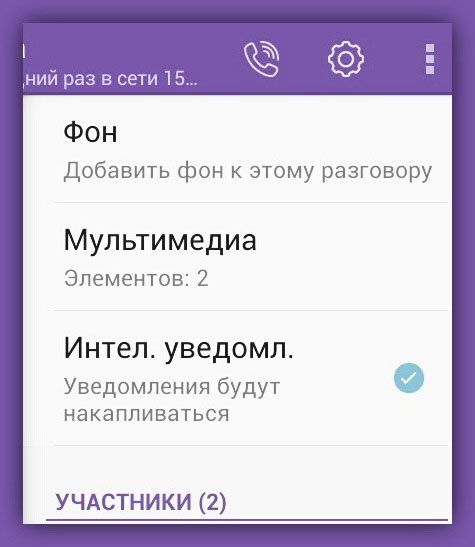
Последняя версия приложения отличается именно интерактивными извещениями, позволяющими легко управлять звонками и сообщениями. Разработчики предложили пользователям Вайбера полноценную поддержку таких новостей. Благодаря им, взаимодействовать с входящими/исходящими сообщениями можно тремя способами:
Это звучит сложно, но мы видим, что это очень ясно, если мы перейдем к настройкам, а затем перейдем к категории приложений. Там мы видим, что каждый из наших приложений установлен. Внутри нажмите «Уведомления» и проверьте, включен ли переключатель «Разрешить уведомления». Помогло ли одно из двух решений?
Большинство из нас знакомы с публичными объявлениями
Это важная новость для информирования большой группы людей о чем-то важном. Если вы еще не прочитали его, пришло время это сделать
Любое намерение, отправленное как уведомление, должно иметь название действия.
- Из Центра уведомлений.
- Через экран блокировки.
- Через специальные баннеры.
Чтобы включить данную функцию, достаточно просто отметить это в Настройках.
Проблемы с установкой мелодии на контакт
Чаще всего, если пользователь не может поставить композицию на контакт, то:
- На его телефоне есть глюки;
- Его система не поддерживает такую функцию;
- Контакт установлен не в памяти телефона;
- Неверный формат.
Стоит попробовать поменять формат мелодии, а также убедиться в том, что номер телефона установлен на телефоне, а не СД-карте. Также стоит проверить, поддерживает ли данную функцию пользовательский телефон. Если после проверок телефон не устанавливает нужную мелодию, то стоит обратиться к профессионалу.
Вячеслав
Несколько лет работал в салонах сотовой связи двух крупных операторов. Хорошо разбираюсь в тарифах и вижу все подводные камни. Люблю гаджеты, особенно на Android.
Задать вопрос
Вопрос эксперту
Зависят ли авторские права от мелодии?
Нет. Пользователь может поставить любую интересующую композицию. Это не нарушает авторские права исполнителя.
Какого формата должны быть мелодия?
Чаще всего это MP3. Через него пользователю с большей вероятностью установит необходимую ему мелодию.
Что делать, если система не поддерживает установку?
Стоит попробовать воспользоваться дополнительными утилитами, а также посмотреть, как другие пользователи с данной маркой телефона справлялись с проблемой.
4.7 / 5 ( 34 голоса )
Способ второй — универсальный
Вот ещё один способ, как поставить музыку на контакт в Андроиде, в том числе музыку для звонков, СМС и будильника. Для этого надо создать четыре папки, в которых будут размещаться наши мелодии, сигналы и рингтоны.
Подготавливаем место для загрузки мелодий
1) Находим в смартфоне стандартный диспетчер файлов (или любой файловый менеджер);
2) Открываем диспетчер, выбираем папку SDCARD;
3) Нажатие на папку SDCARD открывает «дерево» папок с файлами.
4) Находим папку DCIM;
5) Создаём внутри папки DCIM папку MEDIA;
6) Открываем папку MEDIA, создаём в ней папку AUDIO;
7) Открываем папку AUDIO, создаём в ней четыре папки:
- ALARMS — для мелодий будильника;
- NOTIFICATIONS — для мелодий событий и уведомлений: SMS, MMS, почты и т.д.;
- RINGTONES — для мелодий звонков;
- UI — для звуков интерфейса.
- Media/audio/alarms;
- Media/audio/notifications;
- Media/audio/ringtones;
- Media/audio/ui.
Место для загрузки мелодий, сигналов, рингтонов подготовлено. Можно приступать к установке.
Как обрезать мелодию на звонок для Android
Возможно, вы не захотите, чтобы рингтон начинался с начала песни. Чтобы использовать свой любимый отрезок, вам нужно обрезать песню, для чего требуется специальное программное обеспечение. Профессиональные аудиоредакторы, вероятно, не нуждаются в руководстве, такие как Adobe Audition, Reaper или Pro Tools, поэтому мы написали руководства для более простых и бесплатных решений.
Как обрезать музыку для рингтона с помощью Audacity (MacOS, Windows, Linux):
- Загрузите, установите и запустите Audacity.
- Перейдите в File > Import > Audio.
- Найдите и выберите мелодию для создания рингтона.
- Используйте инструмент выбора и курсор, чтобы выделить часть звука, которую хотите сохранить как рингтон.
- После выбора отрезка вы можете нажать пробел, чтобы проиграть только эту часть и убедиться, что она вам подходит.
- Теперь нажмите Edit > Remove Special > Trim Audio .
- Останется только выбранный вами отрезок.
- Нажмите Effect, чтобы активировать Time Shift Tool, и перетащите звук в начало шкалы времени.
- Я бы еще посоветовал использовать Fade In и Fade Out в начале и в конце. Доступ к этим параметрам можно получить, перейдя в меню «Effect» .
- Теперь перейдите в File > Export и выберите желаемый формат. Я бы использовал mp3.
- Переместите файл на свой смартфон и следуйте инструкциям выше, чтобы установить рингтон на звонок.
Кроме того, вы можете использовать приложение для редактирования аудио прямо со своего смартфона. Найдите «аудиоредактор» в магазине Google Play, и вы найдете множество приложений. Нам нравится Music Editor за его простоту, а еще он бесплатный. Вы можете заплатить за удаление рекламы, но это необязательно.
Как обрезать музыку с помощью Музыкального редактора (Android):
- Загрузите, установите и запустите Music Editor из Google Play Маркета.
- Нажмите на опцию Обрезать аудио.
- Выберите песню, которую хотите превратить в рингтон для телефона.
- Перетащите ползунки, чтобы выбрать отрезок песни, которую хотите сохранить в качестве рингтона. Зеленый — начало, красный — конец.
- Вы можете использовать элементы управления мультимедиа внизу, чтобы предварительно посмотреть, что получилось.
- Нажмите значок дискеты в правом верхнем углу.
- Введите имя для нового файла.
- Нажмите ОК.
- Теперь следуйте инструкциям из предыдущего раздела, чтобы установить его как рингтон на телефоне.
Как обрезать музыку с помощью редактора на веб-сайте:
Вам даже может не понадобится специализированное программное обеспечение! Существует множество онлайн-инструментов, которые могут выполнить эту работу. Один из них — mp3cut.net, и процесс создания рингтона тоже очень простой.
- Откройте нужный браузер и перейдите на сайт mp3cut.net.
- Нажмите кнопку Открыть файл.
- Найдите и выберите файл песни, который хотите обрезать.
- Позвольте веб-сайту немного поколдовать.
- Используйте ползунки слева и справа, чтобы выбрать область, которую вы хотите сохранить как рингтон.
- Выберите, хотите ли вы постепенно наращивать и уменьшать громкость. Также выберите продолжительность затухания.
- Нажмите «Вырезать«.
- Выберите Сохранить.
- Перенесите файл на свой телефон.
- Выполните действия, описанные в первом разделе этой статьи, чтобы установить рингтон как мелодию на звонок.
Это интересно: список лучших приложений для кастомизации Android
Как поставить свою мелодию на звонок Ватсапа
Добиться желаемого результата можно, и система это позволяет. Единственное предостережение Android-устройств: перед началом рекомендуем установить какой-то другой файловый менеджер, если он отсутствует. Связано это с тем, что вариант с добавлением своей мелодии не отображается в противном случае.
Чтобы поменять рингтон в Ватсапе на свой, сделайте следующее:
- По аналогии с предыдущей инструкцией переходим на страницу настроек мессенджера.
- Открываем раздел «Уведомления».
- Находим пункт «Звук уведомления», активируем его.
- Выбираем установленный в системе файловый менеджер или проводник.
- Переходим в нужную папку, где хранятся рингтоны.
- Выбираем нужный аудиофайл.
- Подтверждаем серьезность намерений и завершаем процедуру.
Аналогичным образом вы можете поставить свой рингтон на Вацап, который будет воспроизводиться при звонке. Для этого измените пункт «Мелодия» в нижней части страницы.
Таким образом можно изменить общее звуковое сопровождение на Андроиде. Подобную операцию сложно провернуть для iOS, так как там не получится установить адекватный файловый менеджер, кроме встроенного. Если с этим все понятно, давайте поговорим о том, как поставить персональную музыку на контакт в WhatsApp.
Установка мелодии на СМС для Android через настройки смартфона
Одно из принципиальных отличий операционной системы от Google в том, что выполнить то или иное действие всегда можно разными путями. Это касается и установки своей мелодии на СМС для Андроид.

Только часть приложений, от которых приходят уведомления и СМС
Для начала стоит рассмотреть вариант, где для решения задачи будут использоваться стандартные настройки смартфона. Изменить сигнал сообщения можно так:
- Перейти в настройки смартфона.
- Далее кликнуть на пункт «Звук».
- Следом нужно пролистать до подпункта «Системные уведомления».
- Здесь выбрать вкладку «Звук СМС по умолчанию».
- Тут представлены все варианты «заводских» сигналов. Чтобы выбрать один из них, достаточно тапнуть по названию один раз и убедиться, что галочка сместилась к нужной мелодии.
Если мелодии, которые предлагает производитель не нравятся или просто хочется установить оригинальный рингтон, то ниже будет подробная инструкция, как установить звук на СМС на Андроид на свой вкус и лад.
Обратите внимание! В зависимости от версии ОС названия вкладок могут незначительно отличаться, но сам «путь» будет таким же. Настройки СМС наглядно
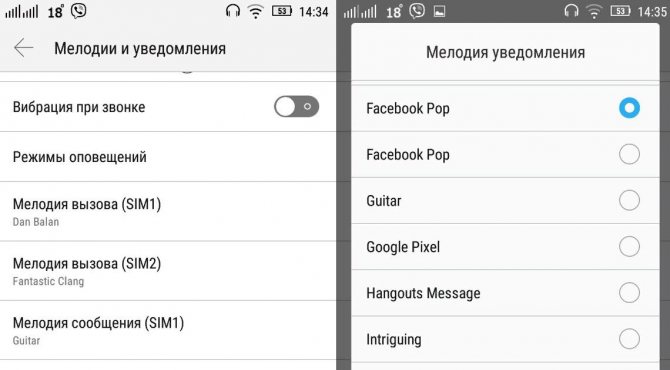
Настройки СМС наглядно








